Netflixは有名な動画配信サービスとして、ドラマ・アニメ・映画など豊富なコンテンツを提供しています。しかし、Netflix動画にはDRM保護がかかっているため、アプリ内でのみ視聴可能で、保存期間や再生に制限があります。時間や場所の制約により自由に視聴できないのが現状です。そのため、外出先やネット環境が不安定な場面で、事前にMP4形式で端末に保存しておきたいユーザーが増えています。
本記事では、Netflix動画を無料でMP4としてダウンロードするための方法を詳しく解説します。当記事の方法を活用すれば、簡単な手順で上記の視聴制限を克服でき、スマホやパソコンなどあらゆる端末でNetflixの動画を制限なく楽しむことができます。

Netflix公式アプリにはダウンロード機能がありますが、以下のような制限があります。例えば、Netflixで動画をダウンロードした後、視聴可能期間は通常7日間で、いったん再生を開始すると48時間以内に視聴を完了する必要があります。
また、対応デバイスにも制限があります。ダウンロードした動画がDRM保護のため、Netflixに対応したデバイスでしか再生できません。さらに、一つの端末に最大100作品までしかダウンロードできません。もしNetflixの動画配信が終了した場合、保存された動画も自動的に視聴できなくなります。このようなデバイスや時間の制限があるため、ユーザーにとっては不便に感じるでしょう。
Netflixの動画を自由に視聴したい場合、動画のDRM保護を解除してMP4形式でダウンロードできるツールが必要です。MP4形式で保存した動画は他のデバイスに転送できますので、これらの問題をすべて解決し、Netflixの動画を自由に視聴することができます。
ネットフリックス動画をMP4形式でダウンロードするメリット
Netflix動画をMP4形式でダウンロードするメリットが多くあります。Netflixの動画ダウンロードの制限を克服してMP4形式で動画を永久保存したい場合には、専門の動画ダウンローダー「StreamByte for Video」がおすすめです。
「StreamByte for Video」は無料で利用でき、Netflix動画のDRM保護を解除し、PCにMP4形式としてダウンロードできます。Netflix以外、1000+の動画サービスからストリーミング動画をダウンロードして永久に保存できます。パソコンに保存した動画はスマホやタブレットに転送可能です。そのため、デバイスや視聴時間を気にする必要がありません。さらに、画質や字幕など各種出力設定を自由に調整でき、高画質・高速のダウンロードも可能です。
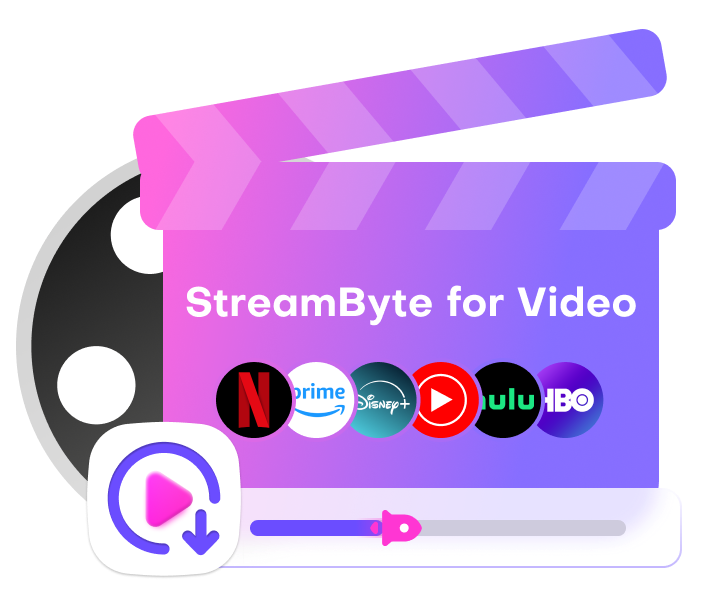
StreamByte for Videoの主な機能とおすすめポイント
ステップ1:「StreamByte for Video」を起動すると、登録画面が表示されます。メールアドレスとパスワードでアカウントを作成し、そのアカウントでログインします。
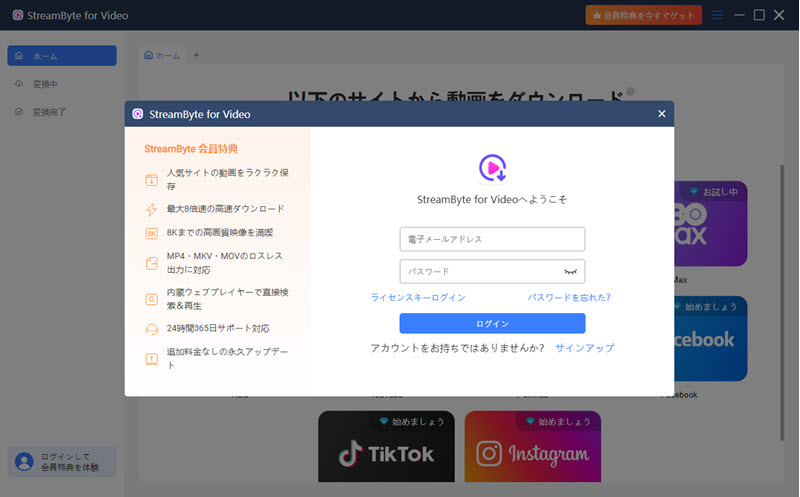
ステップ2:StreamByte for Videoにログインした後、メインインターフェースにNetflixを含めて、いくつかの人気動画配信・共有サービスが表示されます。ソフト内蔵のNetflixを選択します。
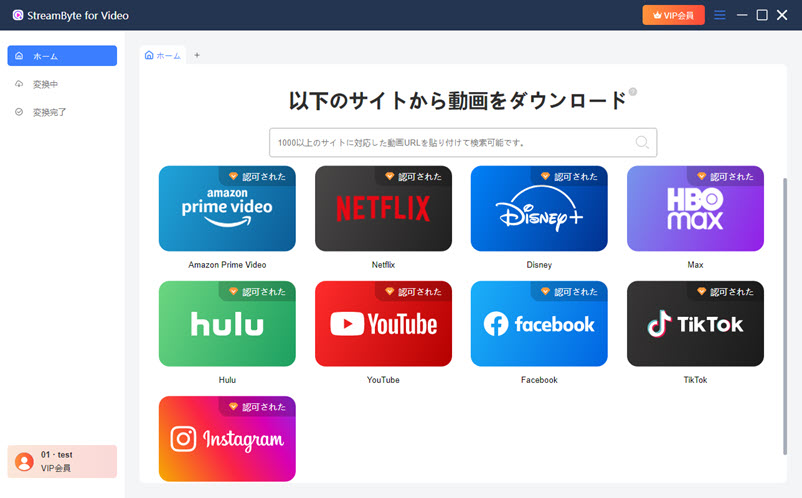
ステップ3:自分のアカウントでNetflixにログインして、お気に入りのコンテンツを検索します。MP4にダウンロードしたい動画を見つけたら、右上のアイコンをタップして動画を分析し始めます。
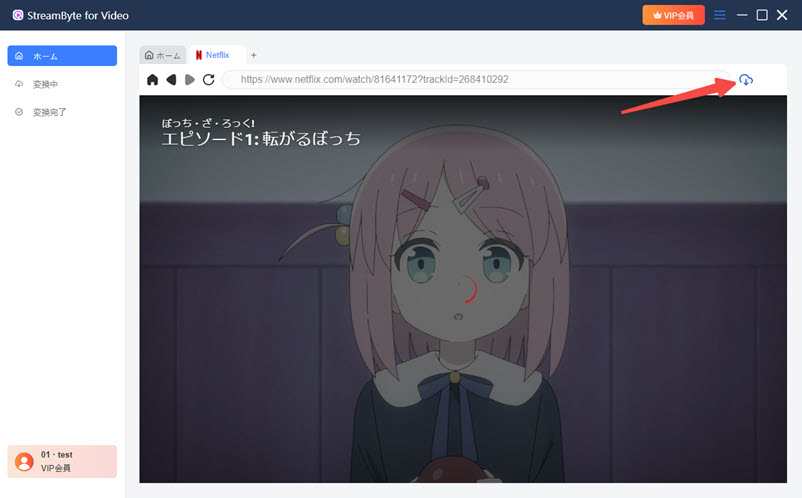
ステップ4:デフォルトでMP4出力形式を選択します。また、音声と字幕付きの動画、字幕モデルなどの設定も調整できます。
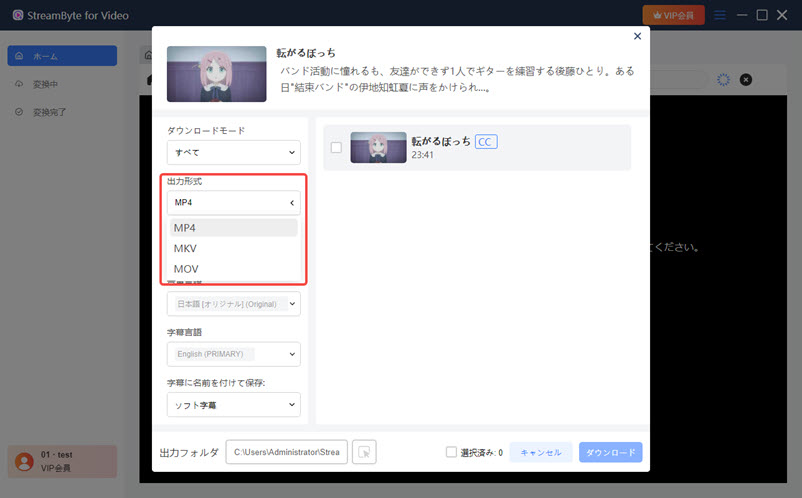
ステップ5:MP4とほかの設定を選択したら、右下の青い「ダウンロード」ボタンをクリックしてNetflix動画をMP4形式でダウンロードします。ダウンロードの進行状況は「変換中」画面で確認可能です。ダウンロードが完了すると、動画は自動的に「変換完了」画面に移動します。
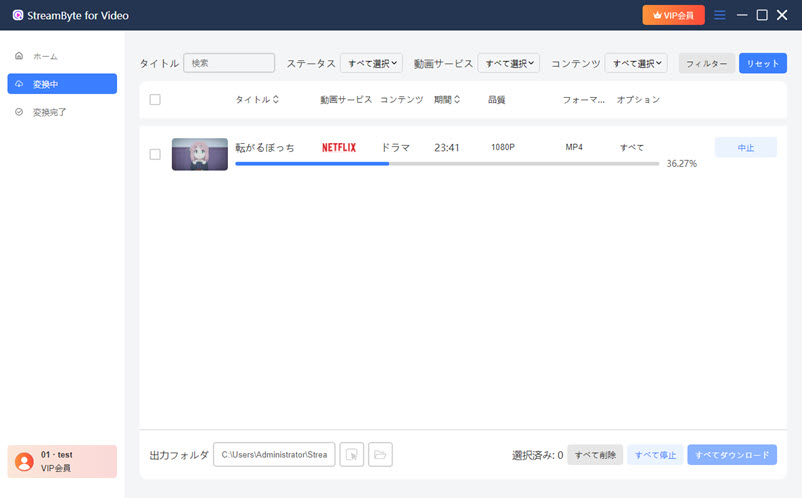
「StreamByte for Video」を使用すれば、上記の手順で手軽にNetflix動画をMP4形式として永久保存できます。Netflix公式アプリのダウンロード機能には、視聴期間・デバイス・アプリ内限定再生などの制限がありますが、このソフトはこれらの制限を克服し、ダウンロードした動画を制限なく再生できる上、様々なデバイスへの転送も可能です。「StreamByte for Video」では無料体験版をご用意していますので、ぜひお試しください。
Windows/Macの標準録画機能は代替方法としてNetflix動画をダウンロードして保存できます。
Windowsの場合
ステップ1: 「スタート」から「Xbox Game Bar」を選んで起動します。
ステップ2: ホームバーの左から3つ目のキャプチャをクリックするとキャプチャウィジェットが表示されます。キャプチャウィジェットの「録画を開始」(円形のアイコン)をクリックして録画を開始します。

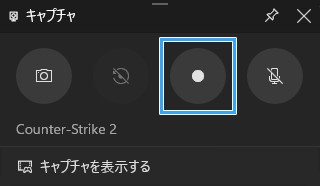
ステップ3: Netflixにアクセスして、録画したい動画を再生します。
ステップ4: 「録画停止」をクリックして録画を終了します。 Macの場合
Macの場合
ステップ1: 「QuickTime Player」を起動し、メニューバーの「ファイル」にある「新規画面収録」を選択します。
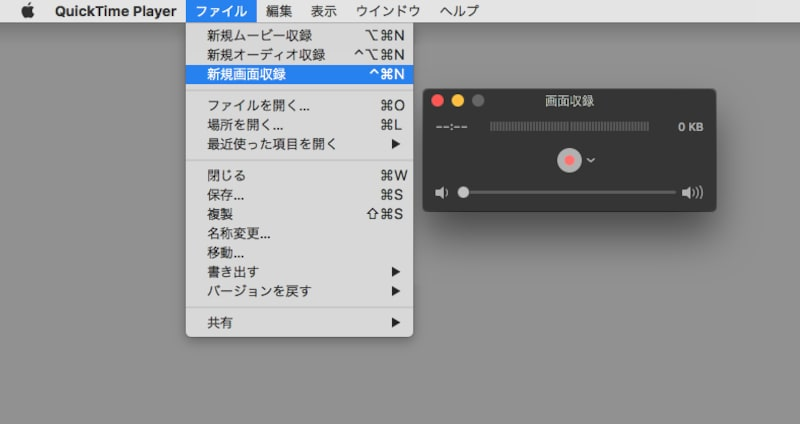
ステップ2: 画面収録のウィンドウが表示されたら、赤いボタンを押して録画を開始します。
ステップ3: Netflixにアクセスし、録画したい動画を再生します。
ステップ4: 画面上の赤いボタンをクリックすると、録画を終了します。
ご注意:
MacでNetflix公式アプリを直接ダウンロード・インストールできませんので、Netflixの公式サイトにアクセスする必要があります。
スマホでNetflix動画をMP4形式で保存する場合には、iOSやAndroidでは方法が異なります。
iOSではNetflix公式アプリのダウンロード機能を利用して動画をダウンロードできるほか、標準機能の「画面収録」も使用可能です。「画面収録」をタップしてNetflix動画を再生しながら、iPhoneの画面をキャプチャーして動画を保存できます。ただし、iOSシステムの制限が厳しいため、それ以外にNetflix動画を直接ダウンロードする方法は現在のところありません。
Androidでは、Netflix公式のダウンロード機能や画面録画以外にも、サードパーティー製の動画ダウンローダーを使用してNetflix動画をダウンロードできます。例えば、「StreamFab for Android」のようなソフトウェアを利用すれば、簡単な操作でNetflix動画をスマホにダウンロードして保存することが可能です。
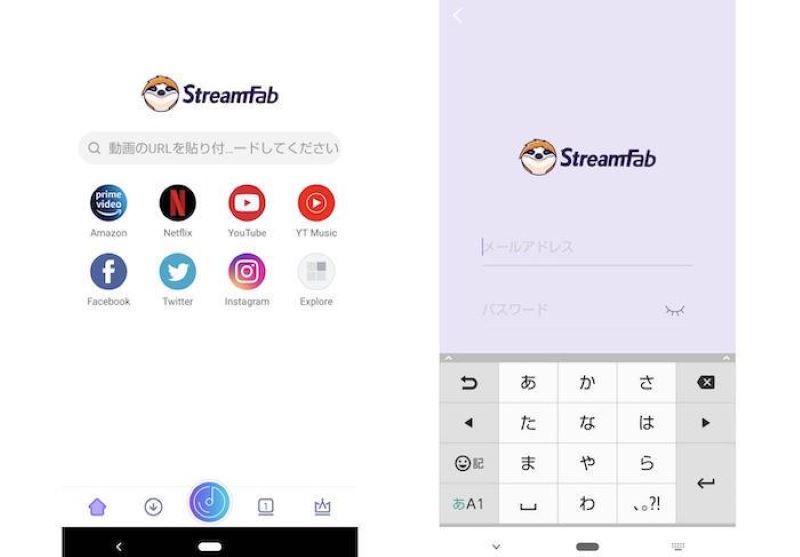
しかし、前述したように、Netflix公式アプリのダウンロード機能には多くの制限があります。また録画機能を使うと、画質や音質が不安定になるだけでなく、動画の形式変換もできません。「StreamFab for Android」は動画ダウンローダーソフトとして画質や音声の品質を保証できますが、アンドロイド端末のみ対応しており、対応できる動画配信サービスの種類や設定、スマホの保存容量などの制約があるため、PC用の専門動画ダウンロードソフトに比べて不便です。Netflixの動画をMP4形式で高品質にダウンロードし、より自由に視聴したい場合には、「StreamByte for Video」をおすすめします。
いいえ、基本的に違法ではありません。一般的に、Netflix動画をMP4ファイルとしてダウンロードして私的視聴のみ利用する場合は違法行為とみなされません。ただし、ダウンロードした作品をSNSでシェアすれば、または商業利益を得れば、刑事罰の対象となる可能性があります。そのため、Netflix動画をMP4にダウンロードする時に、違法にならないように必ず個人視聴の範囲内でご利用ください。
いいえ、できません。Netflix動画にはDRM保護がかかっているため、公式アプリのダウンロード機能で保存した動画は暗号化された形式となり、通常のMP4形式のように他のデバイスに移動できず、アプリ内でのみオフライン再生が可能です。
「StreamByte for Video」を使えば、Netflix動画のDRM保護を解除して、簡単な操作で動画をMP4などの一般的な形式にダウンロードすることができます。この方法で保存した動画は自由に他のデバイスに移せます。
Netflixで動画をダウンロードできない場合にはさまざまな要因があります。例えば、インターネット状況、Netflixサーバー状態、配信終了の作品、技術的な制限、アカウントや地域に関わる制約など、場合によって原因が異なっています。具体的な原因を確認するには、Netflixのサポートセンターに直接問い合わせることをおすすめします。
Netflix公式アプリでダウンロードできない場合、「StreamByte for Video」を代替方法としてご利用ください。このソフトなら、Netflixの動画をMP4形式でダウンロードできます。
本記事では、Netflix動画をMP4形式としてダウンロードして保存する方法を詳しく紹介しました。Netflix公式アプリのダウンロード機能には多くの制限があります。また、ダウンロードした動画はDRM保護により他のメディアプレイヤーで再生できず、デバイス間の転送が不可能です。パソコンやスマートフォンの録画機能を利用すると、一部の制限は回避できますが、様々なデメリットは依然として存在しています。
専門動画ダウンロードソフト「StreamByte for Video」を使用すれば、DRM保護を解除し、無料でNetflix動画をMP4で保存することが可能です。最大8倍速の高速ダウンロード、最大8K画質での保存に対応しています。また、ダウンロードした動画はMP4形式のため、自由に再生・編集・転送可能で、オフラインでも快適に視聴できます。
Netflixの豊富なコンテンツをいつでもどこでも視聴したい方は、ぜひ「StreamByte for Video」を体験してみてください。

StreamByteについて最新のニュース、製品のアップグレード、情報、ガイドや割引情報などをお届けします。
正しいメールアドレスを入力してください。